Ako pridať a používať písma vo Photoshope

- 840
- 114
- Stanislav Mora
Program Photoshop sa dá správne nazvať jedným z najlepších, ak nie najlepším editorom obrázkov pre počítače a notebooky. Tento softvér navyše pracuje s rôznymi operačnými systémami.

Jednou z príležitostí, ktoré má Photoshop, je pridanie k upraviteľným obrázkom a vytvoreným textovým rozvrhom. Môže mať najrozmanitejší vzhľad, ktorý priamo závisí od použitého písma.
Ale niekedy sa stáva, že štandardné písma, ktoré sú k dispozícii na zozname Photoshop, nestačí. Chce použiť niečo nové, nezvyčajnejšie, neštandardné.
Taký problém môžete vyriešiť. To si vyžaduje pridanie nových písiem do programu. A existuje niekoľko spôsobov, ako to urobiť.
Pridajte do systému Windows
Pretože Photoshop je mnohostranný program, mali by ste osobitne odpovedať na otázky, ako nainštalovať nové písma vo Photoshope pre Windows a MacOS.
Ak je potrebné pridať nejaké neštandardné písmo, ktoré v predvolenom nastavení Photoshop CS6 nemá vo svojom katalógu NO, môžete použiť štandardné prostriedky operačného systému systému Windows.
Najprv musíte nájsť vhodné písma na internete. Teraz existuje veľké množstvo stránok, kam môžete ísť a nahrať samostatné písmo alebo celú sadu rôznych možností dizajnu textu. Ak hovoríme o tom, kde hádzať písma na následnú prácu s nástrojmi Photoshop, potom na to, aby ste ich spustili, je dostatočné na ich načítanie do akéhokoľvek priečinka alebo len na pracovnú plochu. Toto nemá zásadný význam.
Doteraz je hlavnou vecou, že stránka, z ktorej je sťahovanie, je v bezpečí a spolu so písma.
Ak sa vám podarilo nahrať nové písmo, ktoré sa vám páči, ktoré si neskôr chcete pridať do Photoshop CS6, potom otvorte priečinok sťahovania, kde boli uložené stiahnuté súbory. Najčastejšie sú naložené ako archív. Musí sa rozbaliť.
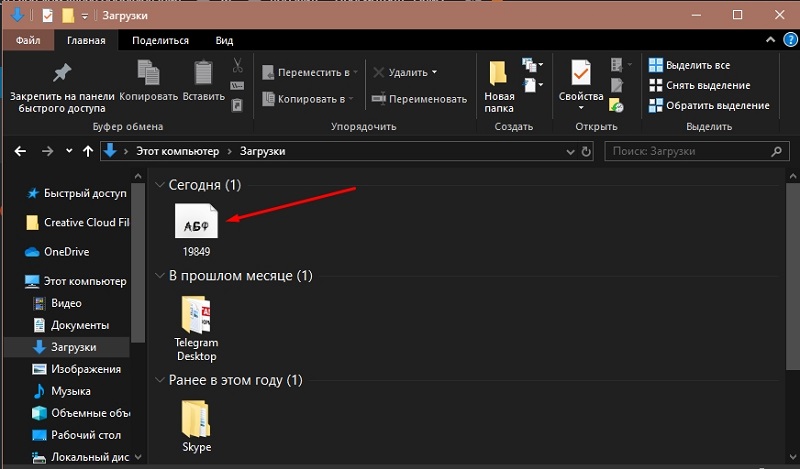
Zistite, že je to presne písma, je to možné pri príslušnej expanzii. Pre Photoshop sú vhodné nasledujúce možnosti rozšírení:
- Pfm;
- PBF;
- TTF;
- Otf.
Svoje mená môžete nastaviť pre zjednodušené vyhľadávanie, ale nemôžete zmeniť rozšírenie.
Teraz na otázku, ako vložiť požadované písmo a použiť ho do programu Photoshop.
Od používateľa budete musieť kliknúť na tlačidlo vybraného písma a kliknite na položku „Inštalovať“. Ak je táto možnosť k dispozícii vo vašom počítači alebo notebooku, nebude problém s inštaláciou problém. Ak potrebujete vybrať a potom nainštalovať niekoľko rôznych písiem naraz, musíte tu zovrieť CTRL alebo posunúť a kliknite na každý zo súborov. A potom rovnaké tlačidlo a položka „Inštalácia“ z ponuky Drop -Down.
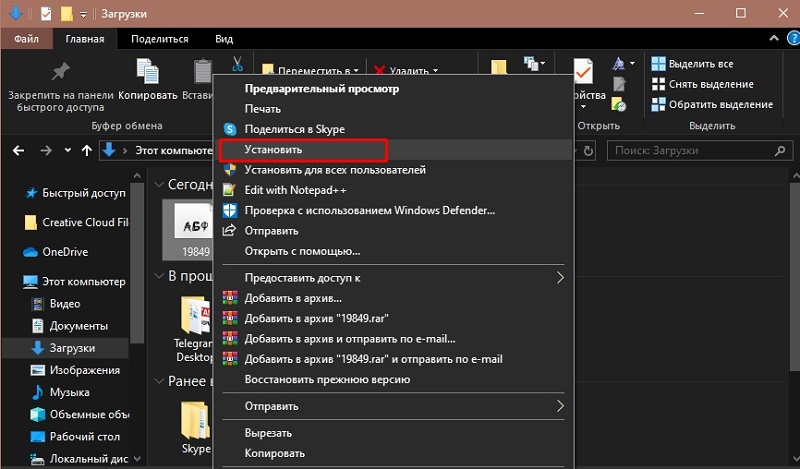
Ale niekedy sa stáva, že pridanie písma naloženého do počítača nie je vždy možné. Toto je charakteristické nielen pre Windows 10, ale aj pre iné verzie operačného systému.
Stále sa môžete dostať zo situácie. Na tento účel použite ovládací panel. Je relevantné, keď funkcia „inštalácia“ z nejakého dôvodu bola neprístupná.
Ak chcete pridať nové stiahnuté písmo do svojho Photoshopu s touto metódou, musíte stlačiť ponuku Štart a prejsť na ovládací panel. Ďalej sú nasledujúce kroky:
- Stlačte v ponuke „Vzhľad a personalizácia“;
- Prejdite do sekcie „fonts“;
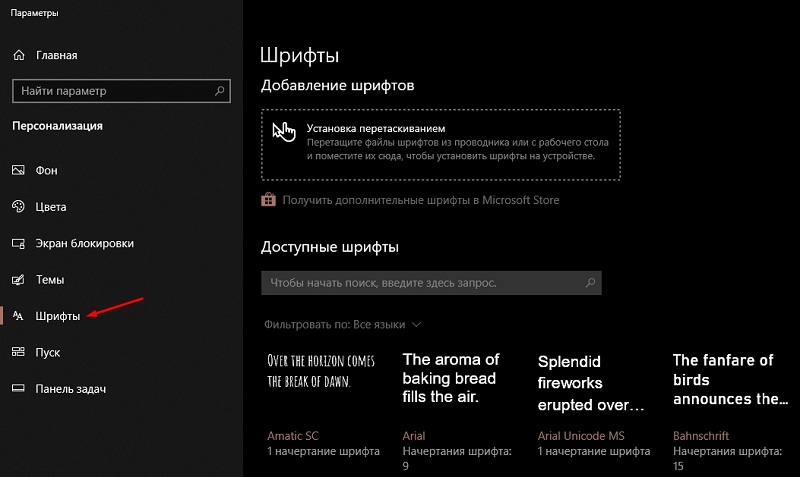
- Pravé tlačidlo Kliknite na zoznam dostupných písiem;
- Potom kliknite na tlačidlo „Nainštalovať nový“;
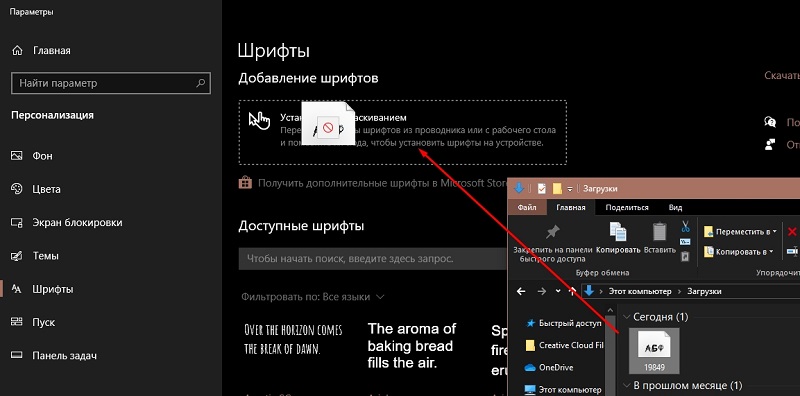
- Vyberte písmo a otvorte priečinok, kde je uložený;
- Potvrďte zmeny pomocou tlačidla OK.
Môžete sa tiež pokúsiť vtiahnuť súbor písma do okna s názvom „Fonts“.
Navyše, pri ťahaní sa zvyčajne objaví systémové okno a označuje úplné skutočné meno načítaného písma. Zameranie na to bude ľahké manuálne nájsť požadovaný súbor.
Pridať do MacOS
Pretože počet počítačov založených na MACOS rastie, bude celkom prirodzené zistiť, ako hádzať alebo načítať ďalšie písma na počítači s týmto operačným systémom.
Ak ste potrebovali pridať akékoľvek písmo, ktoré sa vám páčia vo verzii Photoshop verzie CS6, musíte ho nájsť v sieti a uložiť ho do počítača. Je vhodné vytvoriť nový priečinok na pracovnej ploche a poslať všetky zaťaženia presne tam. Takže s vyhľadávaním nebudú žiadne problémy.
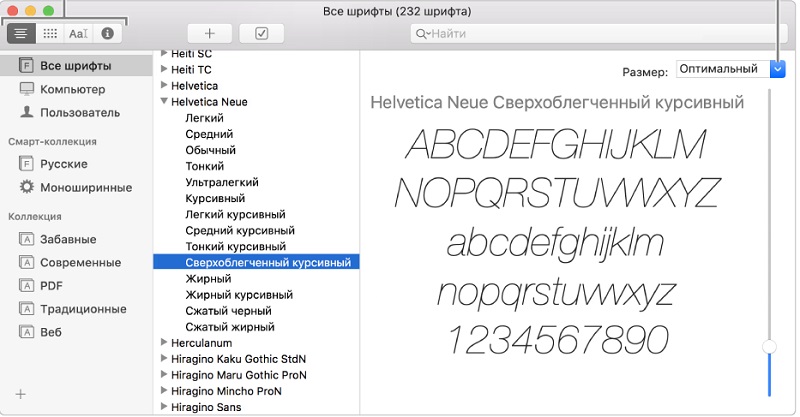
V prípade MACOS sa dôrazne odporúča uzavrieť všetky aktívne aplikácie a programy. Dôvodom je skutočnosť, že väčšina z nich pracuje s určitými písmami. To znamená, že sa obracajú na spoločnú základňu s písmami. Preto musíte nastaviť nové možnosti návrhu textu skôr, ako sa aplikácia začne odosielať žiadosti. Ale bez zatvorenia programov to nebude fungovať.
Ak chcete spustiť program písma, stačí kliknúť dvakrát na naloženom súbore príslušnej expanzie. Ak je v archíve, bude musieť pred nami unitovať.
Pri otvorení aplikácie „Písma“ musíte kliknúť na bod „Nainštalujte písmo“.
Pozornosť. V prípade MacOS musíte nahrať súbory písma s rozšírením OTF alebo TTF.Po kliknutí na súbor sa spustí program „písma“ a tlačidlo na inštaláciu sa zobrazí v ľavom dolnom rohu. Pretože nová možnosť je už v systéme, Photoshop ju dokáže bez problémov zistiť a použiť ju na navrhnutie textovej časti obrázka.
Alternatívnym riešením je metóda s otvorením vyhľadávača. Tu by ste mali nájsť priečinok so systémovými písmami a presťahovať nahrané súbory na manuálne.
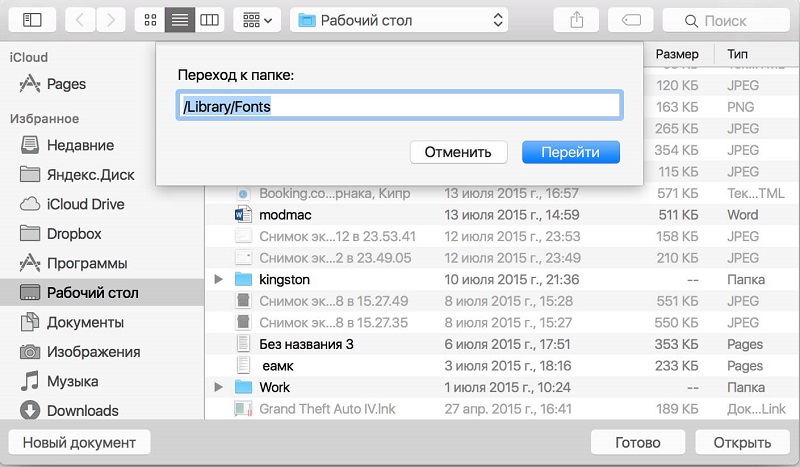
Môžete hľadať 2 priečinky naraz. Tak Knižnica/písma, alebo Používatelia/vaše používateľské meno, A potom rovnaká cesta Knižnica/písma.
Teraz potiahnite vybrané súbory do jedného z týchto priečinkov, a to je všetko, budú automaticky aktivované. Otvorte grafický editor a neváhajte používať nové spôsoby navrhovania textu v upravenom obrázku.
Pridanie prostredníctvom Photoshopu
Ďalší okamih, ako pridať nové písmo priamo do Photoshopu. Nie je tu nič komplikované.
Užívateľ bude musieť najprv stiahnuť nové súbory, ako už bolo uvedené v predchádzajúcich oddieloch, a uložiť ich do akéhokoľvek vhodného priečinka. Hlavná vec je uložiť, aby bolo možné rýchlo nájsť uložené súbory alebo archívy.
Ak chcete zmeniť základné písmo vo svojom Photoshope, musíte spustiť program, kliknite na nástroj s názvom textový nástroj. Potom sa na obrazovke počítača zobrazí okno so všetkými písmami, ktoré sú momentálne k dispozícii na prácu s programom. Zachytiť súbor v priečinku načítania myšou a potiahnite ho do tohto okna programu.
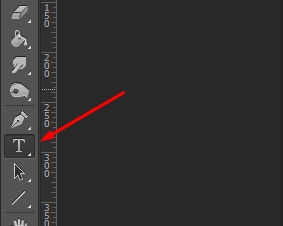
Nie je zásadne dôležité, kde presne budete ponechať fonty pre photoshop, ale musíte ich nainštalovať podľa jednej z prezentovaných systémov.
Zistite, ako nainštalovať nové písmo a pridať ho do Photoshopu, v skutočnosti nie je ťažké. Samotná inštalácia trvá niekoľko minút. Stačí, aby používateľ vložil do systému nové písmo a Photoshop ho okamžite rozpoznáva. Samozrejme, ak je súbor celý, so správnym menom a so podporovaným rozšírením.
V skutočnosti stačí otvoriť program, nájsť zavedené písmo a použiť ho na grafické účely v editore fotografií.
Extrémne opatrenia
Existuje tiež extrémna verzia toho, ako zmeniť písma vo Photoshope, ak predchádzajúce metódy z jedného alebo druhého dôvodu nedali očakávaný výsledok.
Táto metóda je však o niečo komplikovanejšia ako predchádzajúce. Odporúča sa k nemu uchýliť iba v situáciách, keď ostatné metódy nefungovali. Stáva sa to raritou, ale je tiež nemožné vylúčiť takýto scenár.
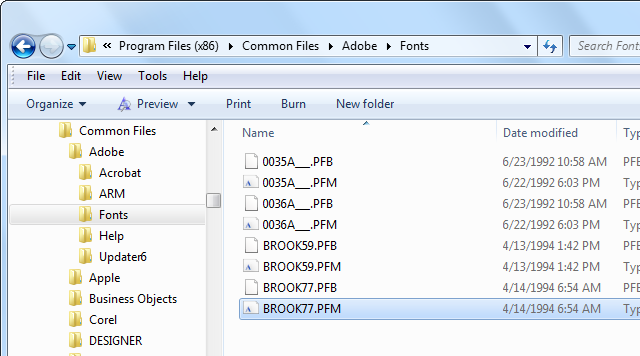
Podstata metódy je založená na kopírovaní nahraných súborov-pifty priamo do priečinka, kde je nainštalovaný grafický výkonný editor. A preto by ste mali nájsť priečinok písma v katalógoch nainštalovaného programu Photoshop.
Ak sa vám podarí nájsť zadaný priečinok, potiahnite alebo skopírujte do neho nové písma. Teraz môžete spustiť samotný editor fotografií a skúsiť v práci čerstvých možností pre dizajn a úpravy textu.
Dobre vedieť
Je potrebné dať niekoľko ďalších odporúčaní a vysvetlení, ktoré zjednodušia úlohu pridávania nových písiem do Photoshopu.
- Nie je potrebné pridávať písmo priamo do programu Photoshop. Jedná sa o veľmi inteligentný a pokročilý nástroj, ktorý dokáže čítať takmer všetky písma nainštalované v operačnom systéme. Z tohto.
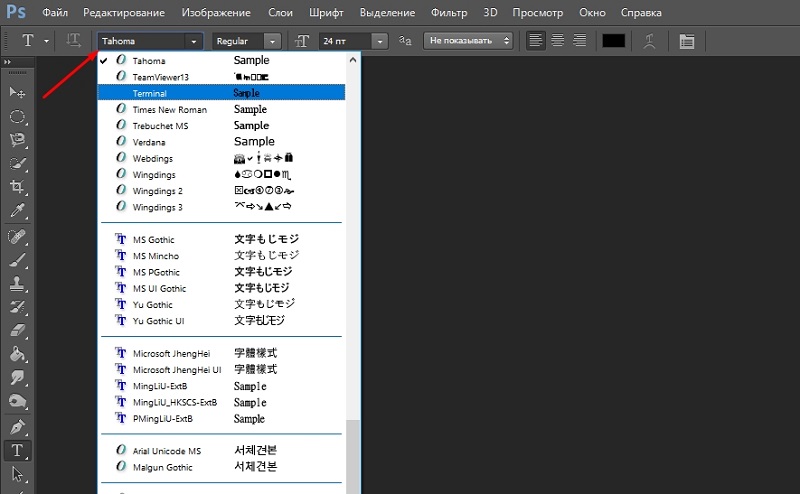
- Photoshop umožňuje používať všetky existujúce písma. Vo veľkej miere závisí od konkrétnej verzie programu. Najpriaznivejším riešením by však bolo hľadať nové možnosti medzi typom otvoreného typu alebo True Type. V niektorých prípadoch budete musieť robiť experimenty a skontrolovať, čo program vidí z pridaného a čo nie.
- Pri inštalácii nových písiem do systému nie je možné spustiť program Photoshop. Ak bola aplikácia spustená počas procesu načítania, potom ju musí byť uzavretá, reštartovať a až potom, po prejdení postupu skenovania pre pridané písma sa zobrazia vo Photoshope.
- Niektoré pridané davy môžu podporovať iba cyrilic alebo latinčinu. Zmena rozloženia, ak súbor podporuje iba latinku, napríklad text v ruštine sa zobrazí nesprávne, alebo vôbec nebude schopný pracovať. Ale existujú viacjazyčné písma. Tu by ste mali vopred premýšľať, v ktorom jazyku potrebujete napísať text a hľadať zodpovedajúce súbory naň.

- Pri používaní CDS, ktoré tiež často šíria čerstvé písma, bude potrebné skopírovať obsah disku do priečinka systémov písma pomocou ovládacieho panela. Inak budú neprístupné pracovať vo Photoshope.
To však neznamená, že pridanie nových možností navrhovania textu vo Photoshope je veľmi náročná úloha. Toto je pomerne rýchly a zrozumiteľný postup. Hlavne kvôli širokým možnostiam samotného grafického editora.
Prihláste sa na odber, zanechajte svoje pripomienky, položte na túto tému aktuálne otázky!
- « Pokyny na vytváranie tabuliek v programe Excel - možnosti tohto nástroja
- Synchronizácia PS Vita a PS3 »

